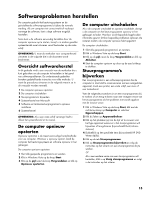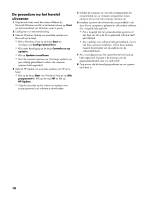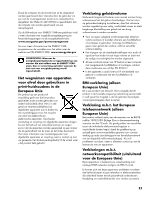HP IQ504 Limited Warranty, Support, and System Recovery Guide - Page 64
Opties voor systeemherstel
 |
UPC - 883585932153
View all HP IQ504 manuals
Add to My Manuals
Save this manual to your list of manuals |
Page 64 highlights
Het aantal schijven in de herstelset is afhankelijk van het computermodel. Het aantal benodigde schijven wordt berekend door het programma waarmee u de schijven opneemt. De volgende tabel geeft een idee van het aantal schijven dat u nodig hebt. Station Dvd Dvd CD Geen cd- of dvd-station Schijftype Dvd-r, dvd+r Dvd+r Dual-Layer Cd-r Benodigd aantal lege schijven 1-3 schijven 1-2 schijven 7-16 schijven Neem contact op met HP Ondersteuning Het controleren of de informatie correct naar de schijf is geschreven, kan enige tijd duren. U kunt de procedure echter op elk moment onderbreken. De volgende keer dat u het programma start, wordt het proces hervat vanaf het punt waarop u bent gestopt. U maakt als volgt herstelschijven: 1 Sluit alle geopende programma's. 2 Klik in Windows Vista op Start, Alle programma's en PC Help & Tools en klik vervolgens op Herstelschijven maken. 3 Volg de instructies op het scherm. Label meteen elke schijf na aanmaak (bijvoorbeeld, Herstel 1, Herstel 2). 4 Bewaar de herstelschijven op een veilige plaats. Opties voor systeemherstel U dient het systeemherstel in de onderstaande volgorde te proberen: 1 Via de vaste schijf, vanuit het menu Start van Windows Vista. 2 Via de vaste schijf, door tijdens het opstarten op F11 te drukken op het toetsenbord. 3 Via door u gemaakte herstelschijven. 4 Via herstelschijven die u hebt gekocht van HP Ondersteuning. Ga voor de aanschaf van herstelschijven naar http://www.hp.nl/support en ga naar de pagina Software en drivers downloaden voor uw computermodel. Systeemherstel starten vanaf de vaste schijf Kies één van de volgende procedures om de software opnieuw te installeren vanaf de herstelkopie op uw vaste schijf: • Systeemherstel starten via het menu Start in Windows Vista • Systeemherstel bij opstarten van het systeem Systeemherstel via het menu Start van Windows Vista Als de computer werkt en Windows Vista reageert, gebruikt u deze stappen om een systeemherstel uit te voeren. OPMERKING: Systeemherstel verwijdert alle gegevens of programma's die u na de aankoop hebt gemaakt of geïnstalleerd. Maak daarom een back-up op een verwisselbare schijf van alle gegevens die u wilt bewaren. 1 Schakel de computer uit. 2 Koppel alle randapparaten los van de computer, behalve de monitor, het toetsenbord en de muis. 3 Schakel de computer in. 4 Klik in Windows Vista op Start, Alle programma's en PC Help & Tools en klik vervolgens op Herstelbeheer. 5 Klik in het welkomstvenster van Herstelbeheer op de knop Geavanceerde opties. 6 Selecteer De fabrieksinstellingen van de computer herstellen en klik op Volgende. 7 Klik in het volgende scherm op Volgende wanneer u daarom wordt gevraagd. 8 De computer wordt opnieuw opgestart. OPMERKING: Als het systeem geen herstelpartitie detecteert, wordt u gevraagd een herstelschijf te plaatsen. 9 Klik in het welkomstvenster van Herstelbeheer op de knop Geavanceerde opties. 10 Selecteer De fabrieksinstellingen van de computer herstellen en klik op Volgende. 11 Als u wordt gevraagd of u een back-up van uw bestanden wilt maken en u dat al hebt gedaan, klikt u op Nee en klikt u op Volgende. 12 Het systeemherstel wordt gestart. Wanneer het systeemherstel is voltooid, wordt de computer opnieuw opgestart. 13 Voer het registratieproces uit en wacht totdat u het bureaublad ziet. 14 Schakel de computer uit, sluit alle randapparaten weer aan en schakel de computer weer in. 15 Voer de procedure in "De procedure na het herstel uitvoeren" op pagina 18 uit. 16